1、创建账号
使用vg-editor需要用户进行登录获取编辑权限,在网站首页点击右上角登录按钮
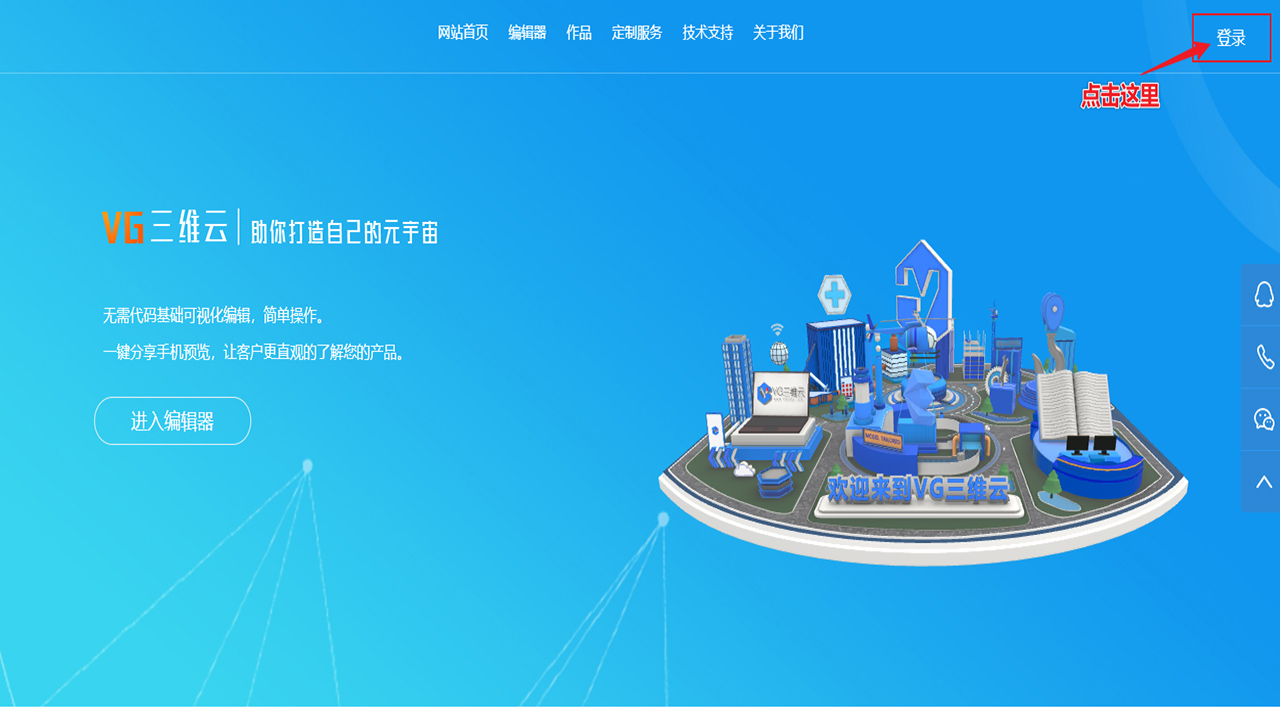
在登陆界面点击下方立即注册或选择第三方微信登录,在注册账号过程中填写好能接收邮件的邮箱,方便后续忘记密码进行密码找回操作。
如使用微信第三方登录,在扫码登录获取微信授权后,第一次注册需要填写账号进行绑定,之后再次登录可直接微信扫码登录。
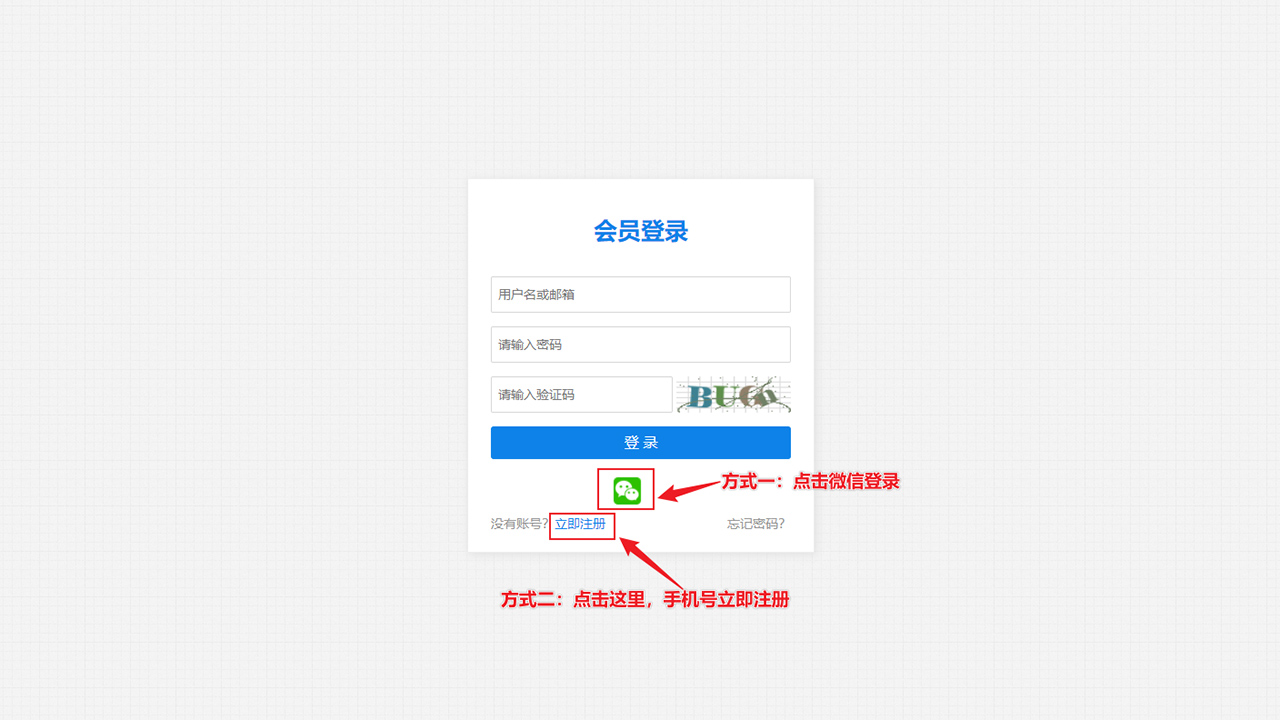
2、创建作品
在登陆状态后点击网站菜单栏的工作台选项进入个人工作台界面
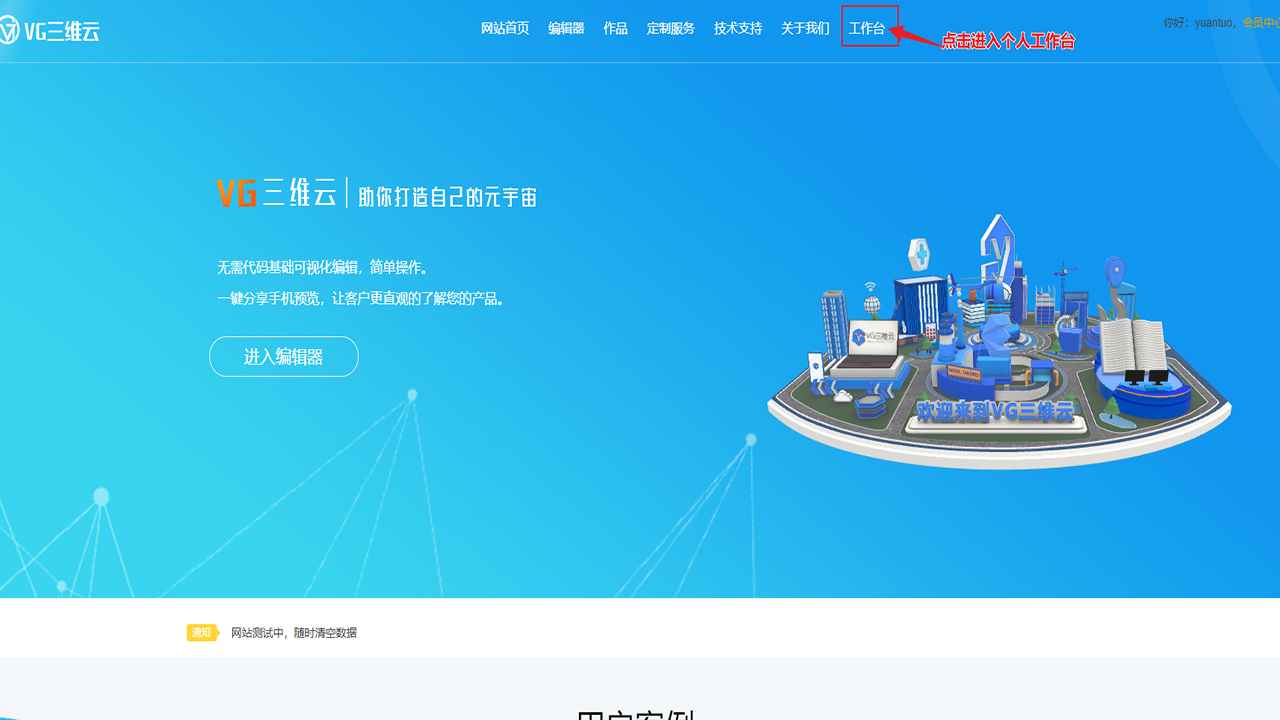
点击创建作品按钮,弹出弹窗,输入想要创建作品的名称,名称限制在20字符内,点击创建即创建作品成功进入到编辑器界面。
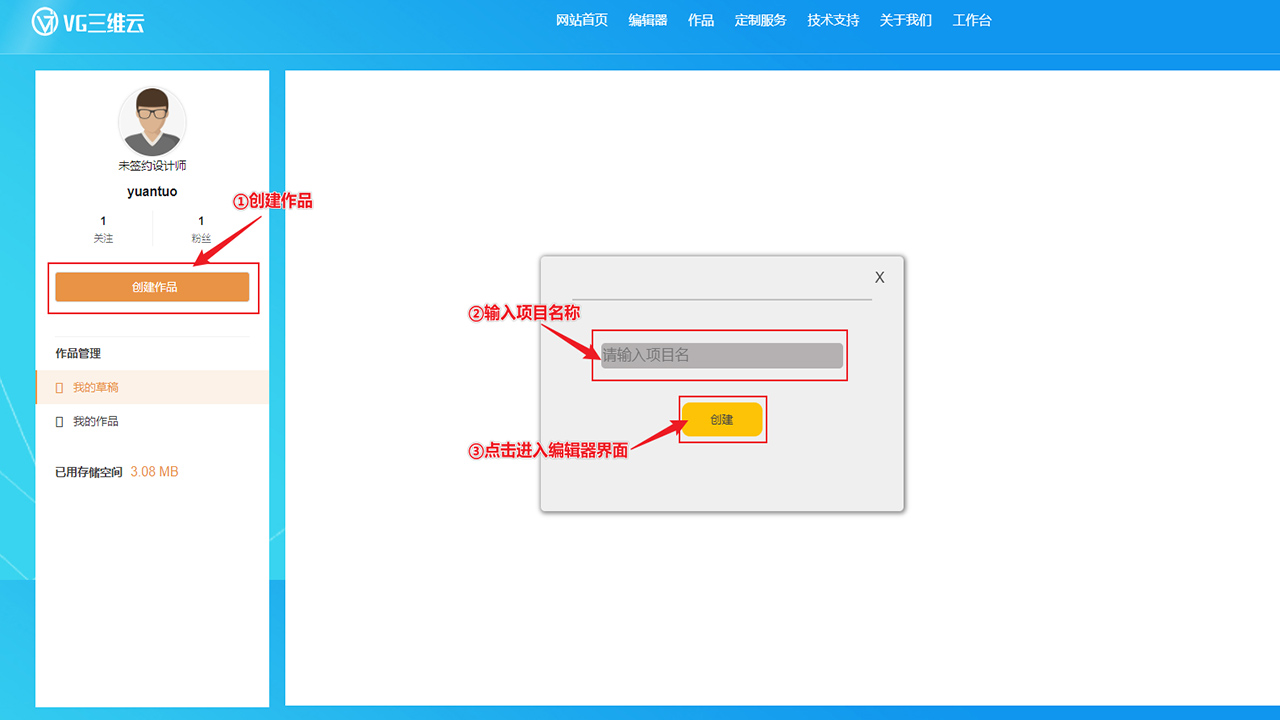
3、上传模型
左侧栏目中,点击资源按钮拉出资源内容
点击上方上传按钮,进行素材上传,上传模型格式支持FBX,OBJ,..........上传贴图格式支持jpg,png格式,如需一次上传多个资源请在本地将多个资源压缩成一个zip文件然后将zip文件上传,系统会自动将资源进行解压缩。上传后的资源会在资源栏目里显示。
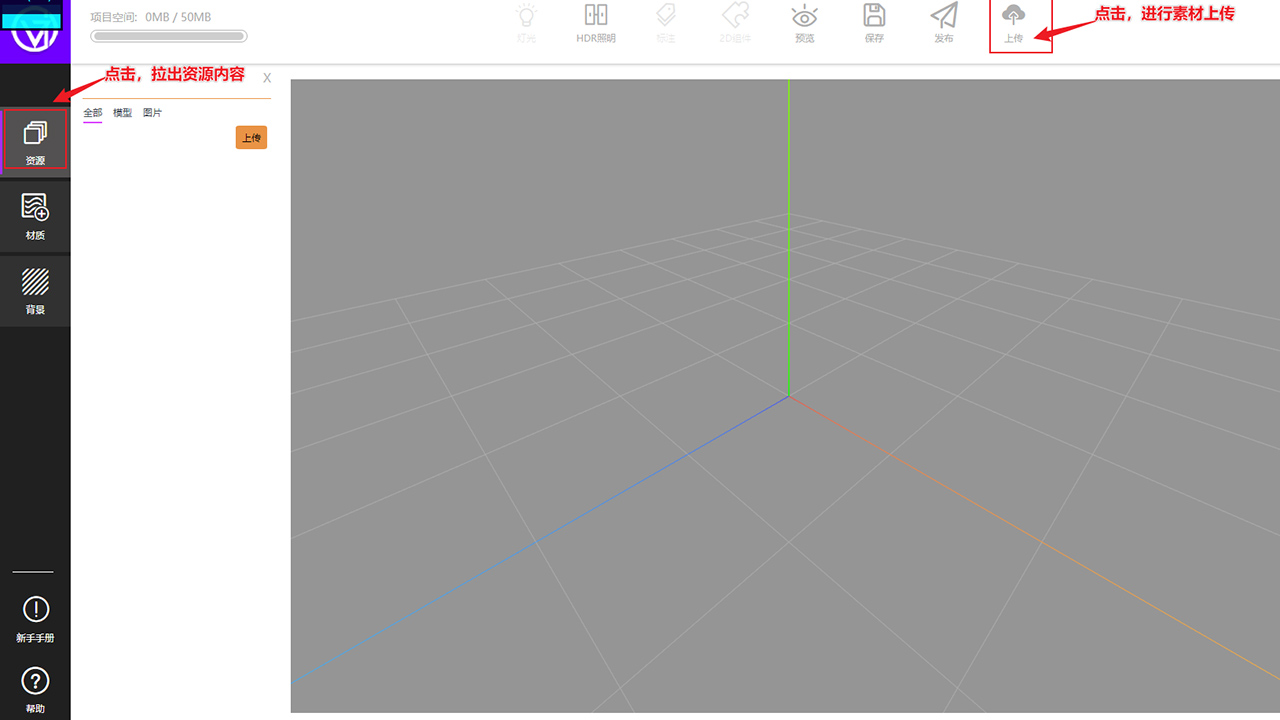
4、编辑模型
将资源栏目里的模型拖动到编辑器网格中心,编辑器将自动将模型导入到场景中
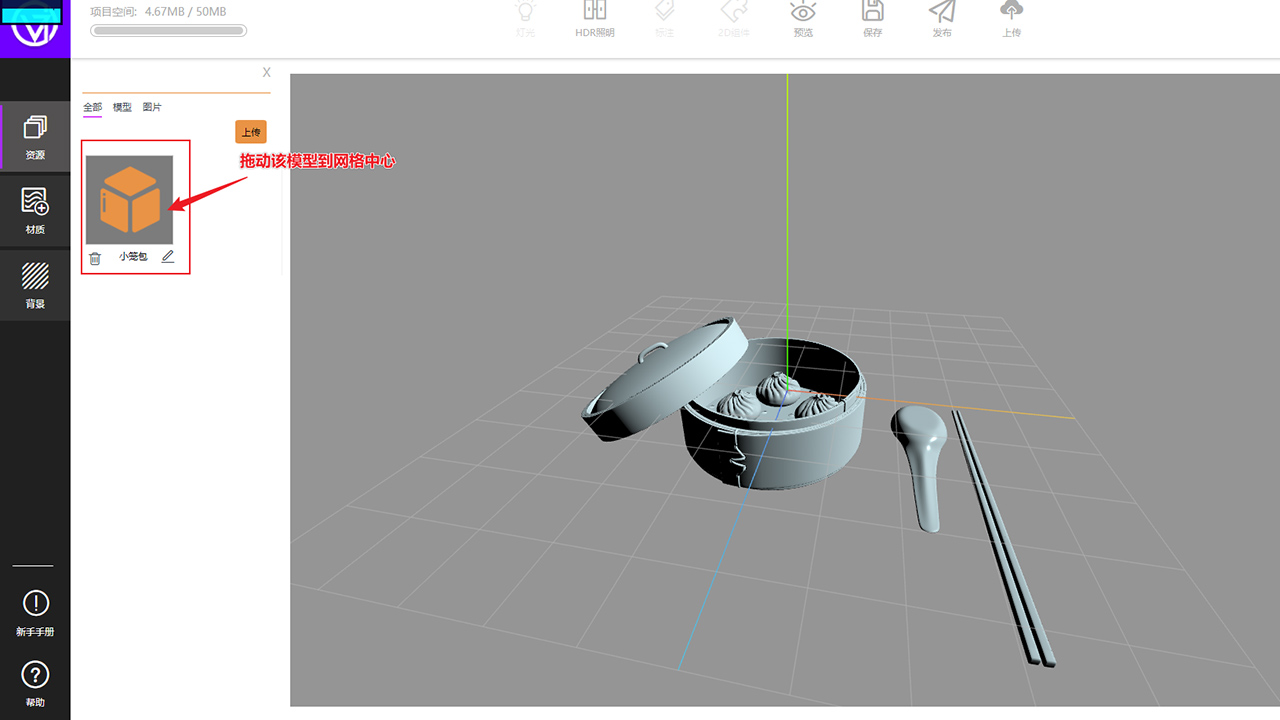
5、场景照明
点击上方菜单中的HDR照明为场景创建照明,点击按钮后场景会默认自动使用第一个HDR贴图作为照明,可以根据自己的需求,通过右侧菜单选择不同的HDR环境进行照明
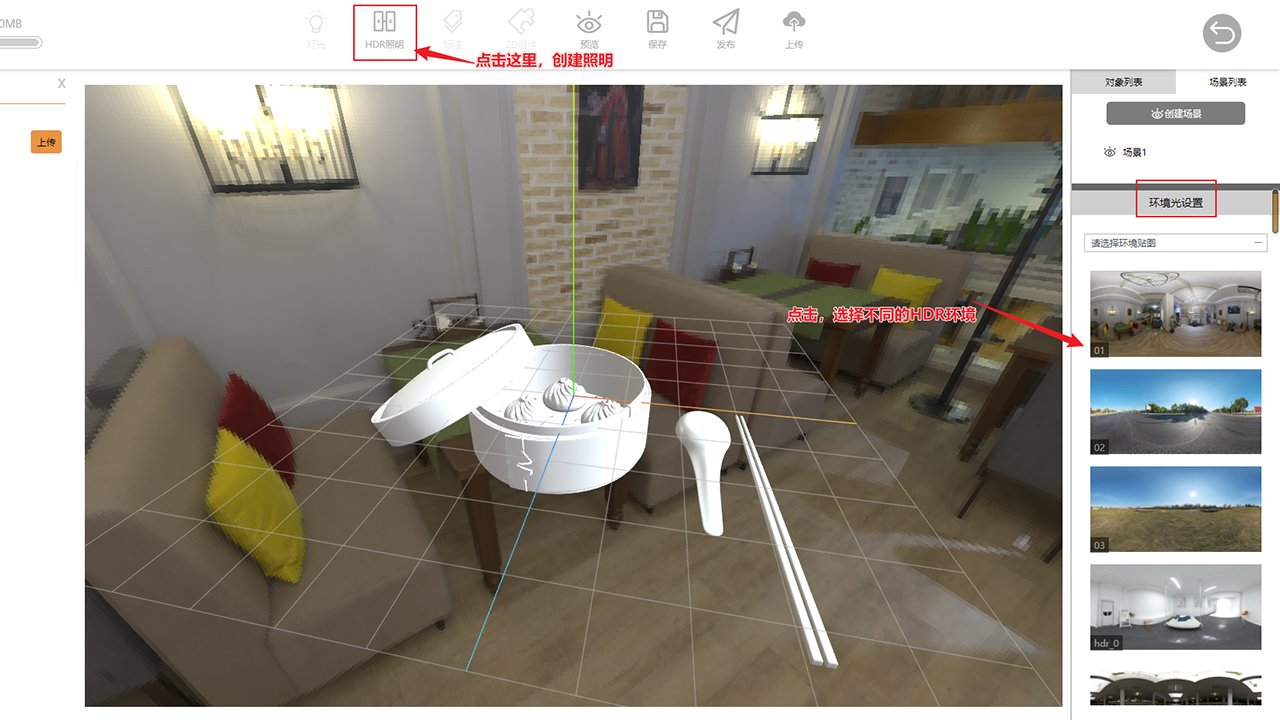
根据需求可调整照明亮度值
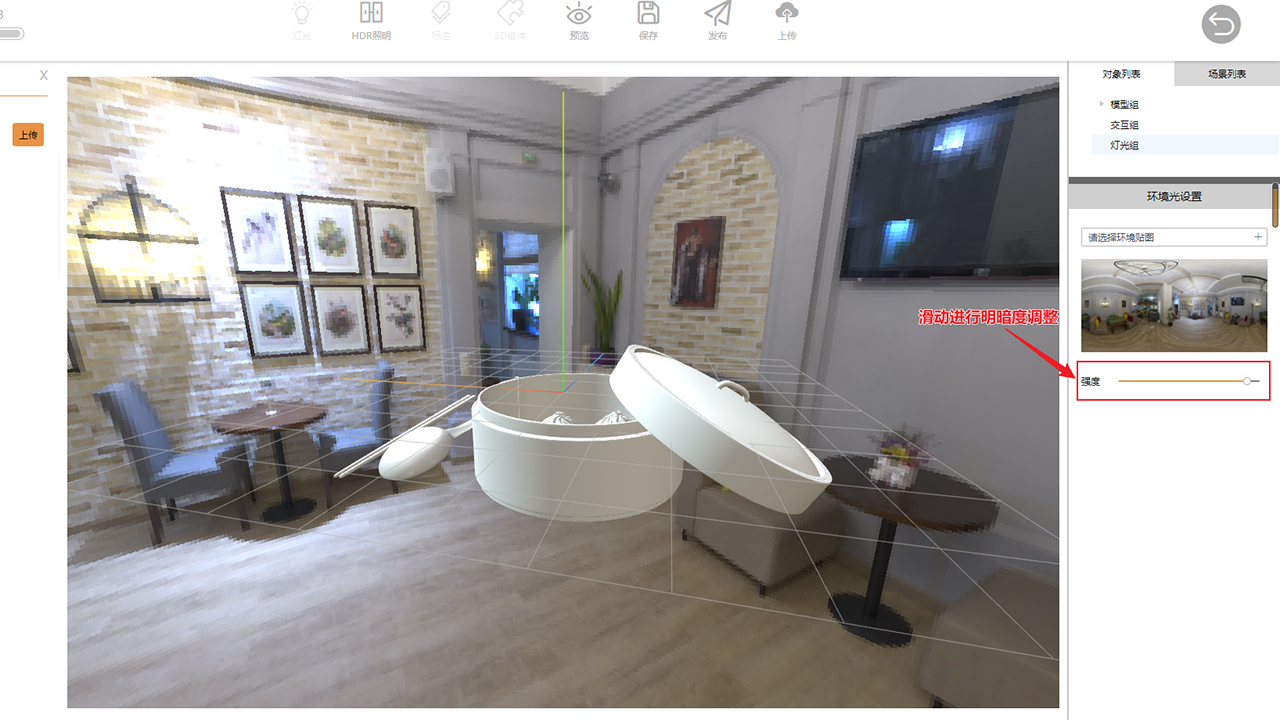
6、材质编辑
鼠标左键点击需要编辑材质的模型,在界面右侧找到材质组件,点击展开材质组件
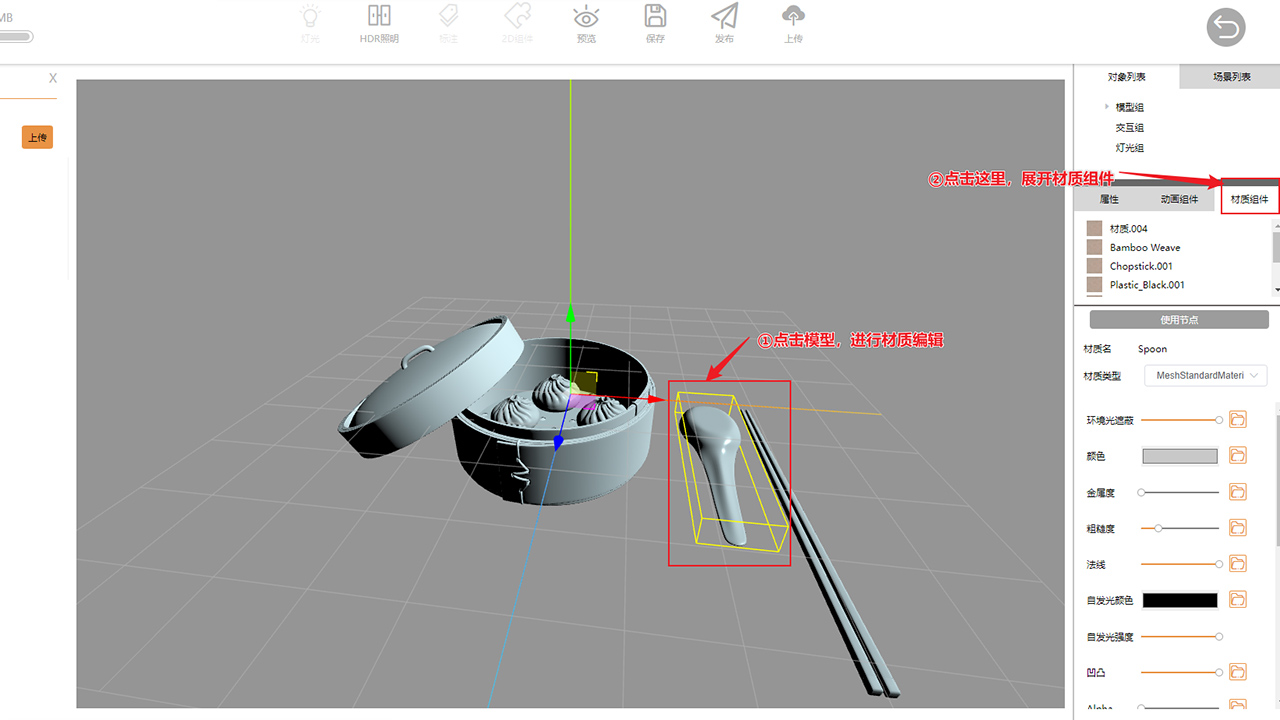
可利用材质编辑器对选中的模型进行材质编辑,现有四种材质可供选择,我们以材质属性最多的meshphysicalmeteria为例,各项参数是释意如下:
环境光遮蔽:AO贴图,在3D软件中对模型进行AO烘焙得出的贴图可以再这里贴上
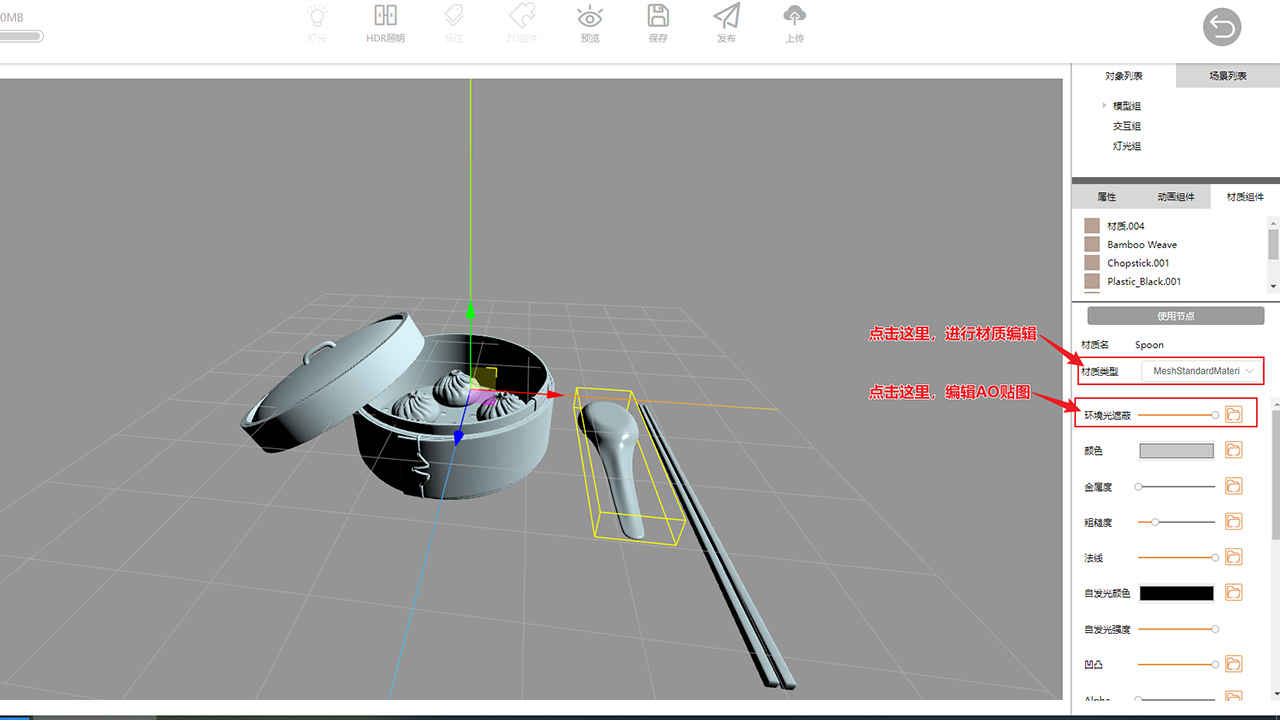
颜色:此处可对模型的颜色进行编辑,如颜色有纹理,可选择为模型指认已制作好的贴图
金属度:物体的是否为金属质感,数值越大金属度越强,越小金属强度越小
粗糙度:物体表面的光滑程度,数值越大越粗糙,越小越光滑
清漆:物体表面是否为油漆面,数值越大漆面光泽度越高
清漆粗糙度:漆面的光滑程度,越大越粗糙,越小越光滑
清漆法线:漆面的法线贴图,可指认法线贴图,数值代表法线强度
法线:物体表面法线贴图,可指认物体法线贴图,滑块代表法线强度
自发光颜色:默认为黑色不发光,可为物体调节发光颜色,滑块为自发光强度,可为物体指认自发光贴图。
凹凸:可为物体指认凹凸贴图,滑块可调节凹凸强度
ALpha:物体透明混合度
光照:可为物体单独指认HDR光照贴图
不透明度:勾选后方方块激活物体透明,滑块控制物体透明度,需配合混合模式改为和混合
反射率:物体反射率
折射率: 物体折射率
混合模式:物体材质的混合模式,默认为正常混合。
面显示:可设置物体是否显示背面
如利用材质编辑器调节材质困难可选择内置材质库进行材质赋予
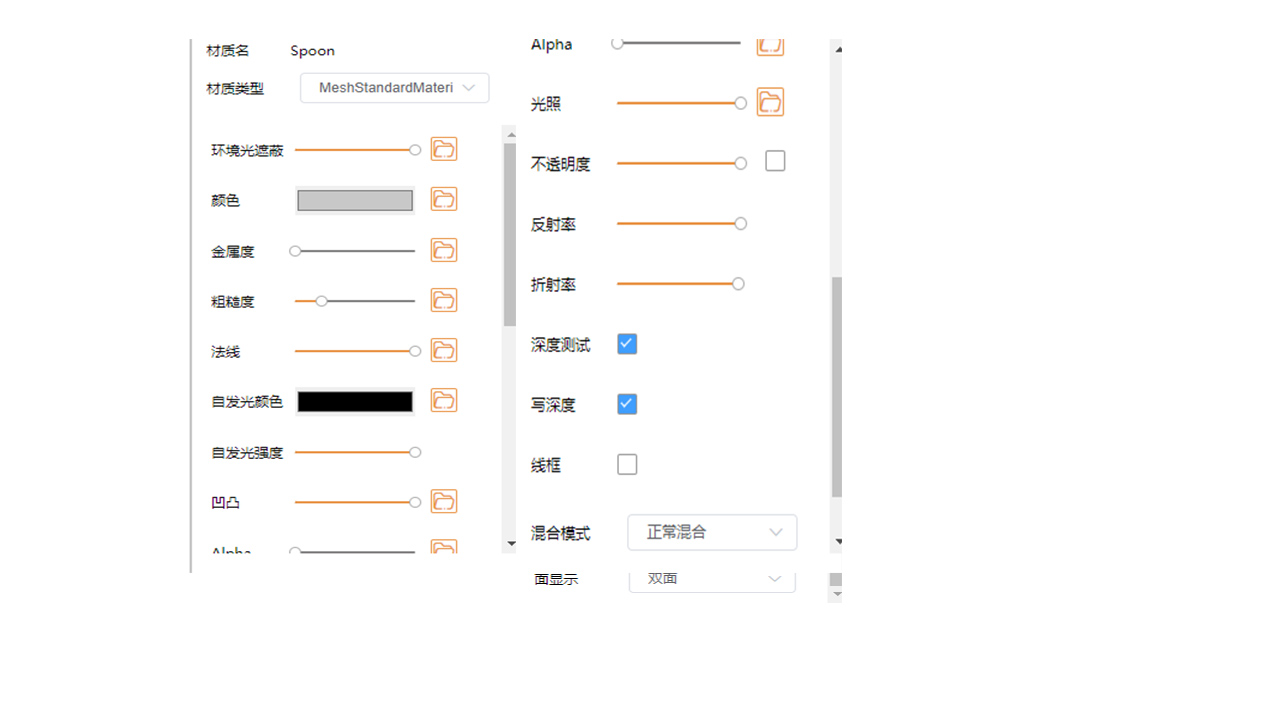
编辑器界面左侧栏目点击材质按钮,打开内置材质库,内置各种材质,可根据自己的需求拖动材质球到需要添加材质的模型上直接赋予内置材质,富裕后也可自己微调各项参数达到想要的效果。
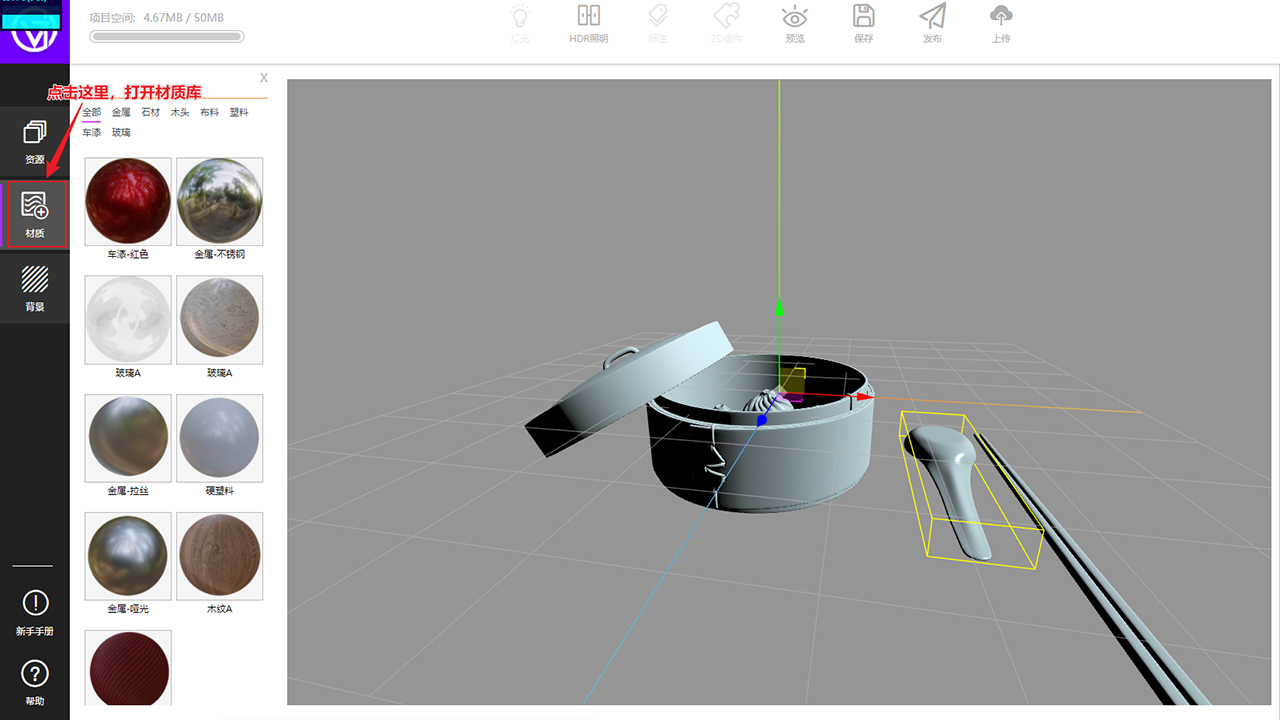
7、选择背景
可在编辑器界面左侧选择背景按钮,激活背景按钮菜单,直接拖动想要的背景到场景内,会自动替换当前背景
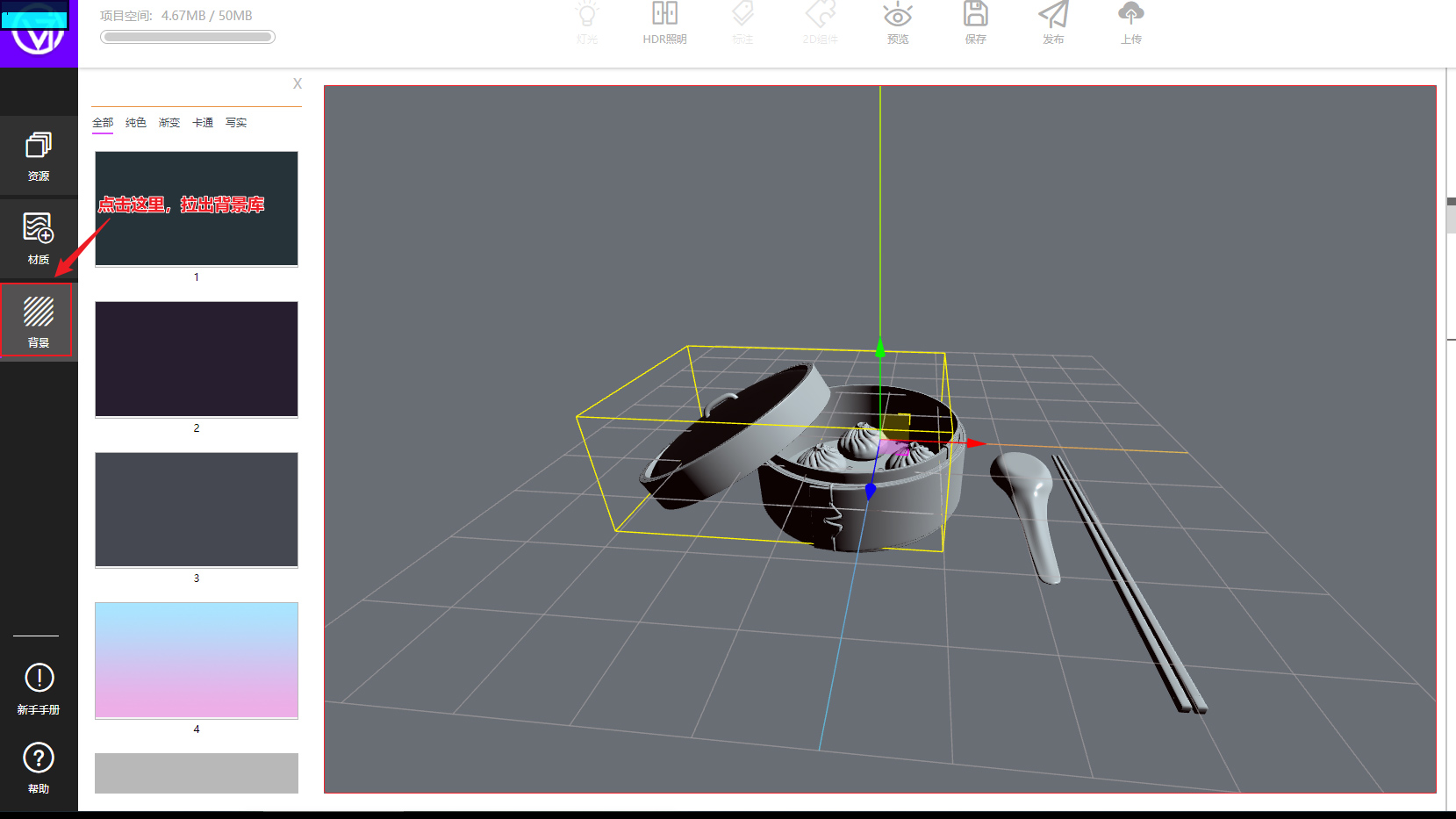
8、预览
当模型编辑到自己想要的效果后,可以点击预览按钮对当前编辑效果进行预览。
9、保存
效果满意后,点击保存,保存当前编辑好的模型
10、发布
当一切准备就绪后,可发布当前场景,点击发布,进入发布界面,调整模型角度到合适位置点击截取封面,为作品制作封面,输入标题和作品介绍,点击发布项目,等待项目生成提示发不成功
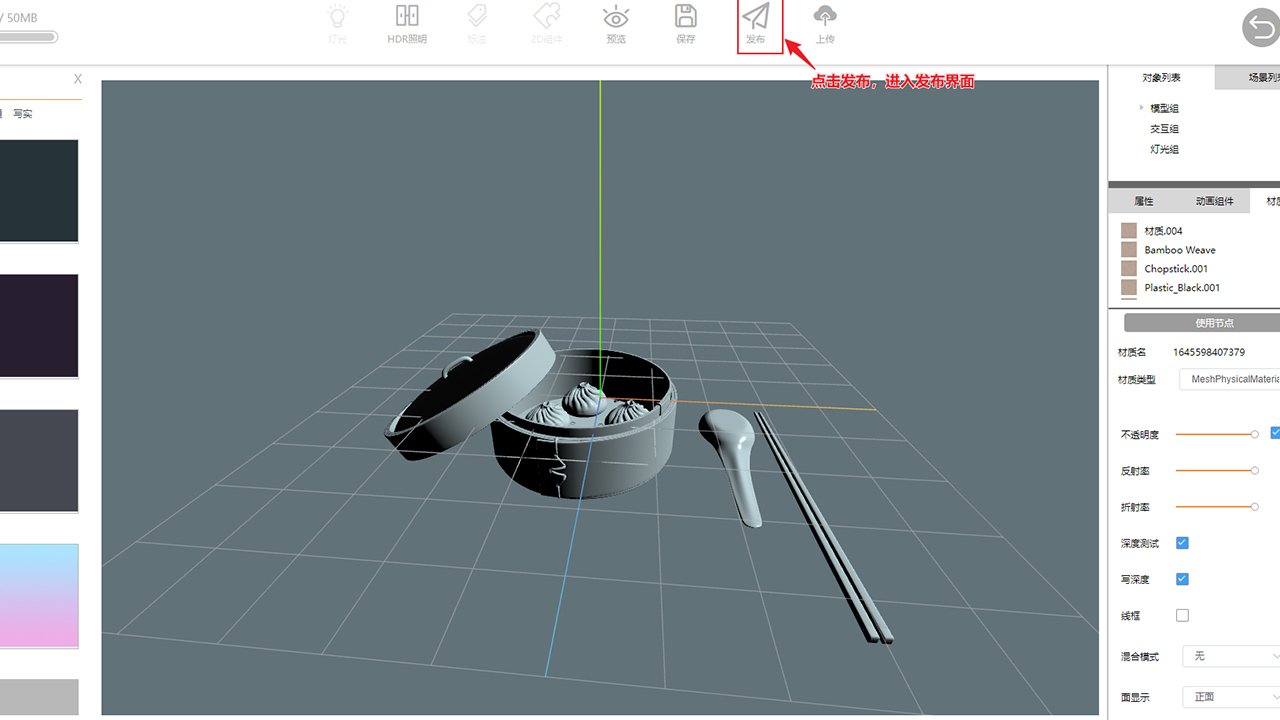
11、查看作品
点击返回编辑器,在编辑器界面点击右上角返回到网站首页,进入工作台,在我的作品里可点击展开浏览当前作品。也可分享给他人观看。
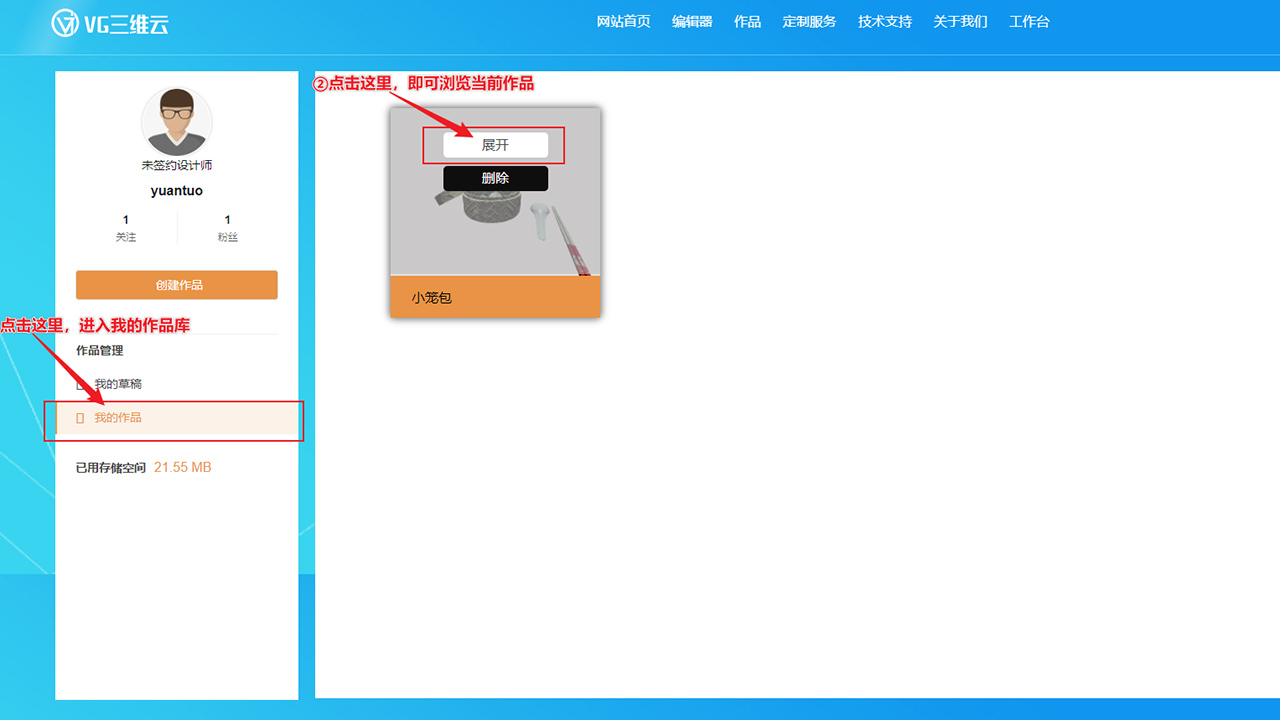
上一篇:WEB3D编辑器功能问题
下一篇:关于3D模型的问题